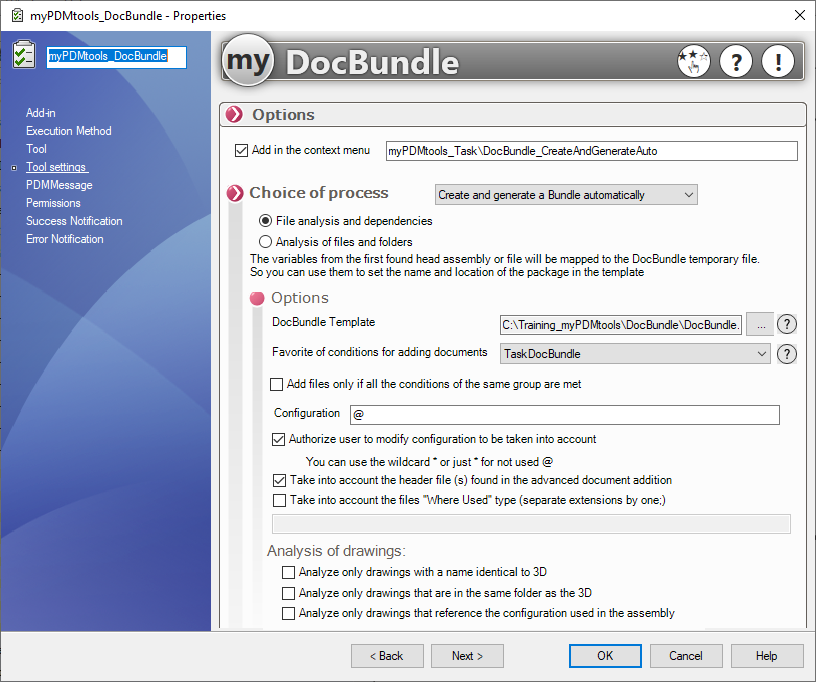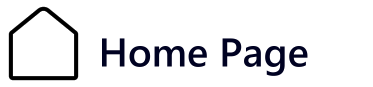Automatische Erstellung und Generierung von Bündeln
1- Erstellen ein Muster-Dokumentenbündel:
Dieses Bündel wird alle Optionen enthalten, die Sie zum Erstellen Ihres Bündels verwenden möchten:
- Typ: PDF, Ordner
- Name und Standort
- Optionen
- Struktur und Dateien, die Sie immer exportieren möchten
2- Erstellen Sie einen Favoriten von erweitertem Dokument hinzufügen
Jedes Dokument wird analysiert und über einen erweiterten Dokumentenzusatz mit seinen Abhängigkeiten gemäß den in den Favoriten definierten Regeln in den Stapel eingefügt.
Achtung: Wenn Sie es in der Vorlage testen, denken Sie daran, das Hinzufügen von erweiterten Dokumenten in der Vorlage zu entfernen , sonst wird es immer exportiert.
3- Erstellen Sie eine Fleck myPDMtools vom Typ DocBundle und wählen Sie Bündel automatisch erstellen und generieren
- Wir wählen die Art der Analyse:
- Datei und Abhängigkeiten: Analysiert und fügt entsprechend dem Favoriten für das Hinzufügen eines erweiterten Dokuments alle Abhängigkeiten von Dateien hinzu, die ihren Status ändern.
- Datei oder Ordner: Fügt nach dem Favoriten für das Hinzufügen von erweiterten Dokumenten alle Dateien hinzu, die ihren Status ohne Abhängigkeit ändern.
Im Falle eines Ordners ist eine Option verfügbar, um Unterordner zu analysieren
Im Falle einer CSV-Datei wird diese analysiert und die darin enthaltenen Dateien oder Ordner werden verarbeitet. Das Format der CSV-Datei muss wie folgt sein (mit dem vollständigen Pfad zur Datei):

- Man wählt die zuvor erstellte Vorlagedatei aus
- Man wählt den zuvor erstellten Favoriten für das Hinzufügen eines erweiterten Dokuments aus.
- Für die Konfiguration kann man @ oder die erste gefundene Konfiguration mithilfe des Zeichens * verwenden.
- Es ist auch möglich, den Benutzer die Konfiguration beim Start der Aufgabe wählen zu lassen
Bei der Ausführung erscheint dann ein Fenster:
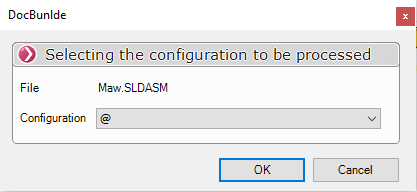
- Es ist auch möglich, das gescannte Dokument zum Bündel hinzuzufügen oder auch die Dateien Verwendet in durch Angabe der Erweiterung zu berücksichtigen, siehe Hinzufügen von erweiterten Dokumenten
- Wenn Sie die Option zum Analysieren von Zeichnungen aktivieren, die auf die in der Baugruppe verwendete Konfiguration verweisen, werden nur diese Zeichnungen hinzugefügt.